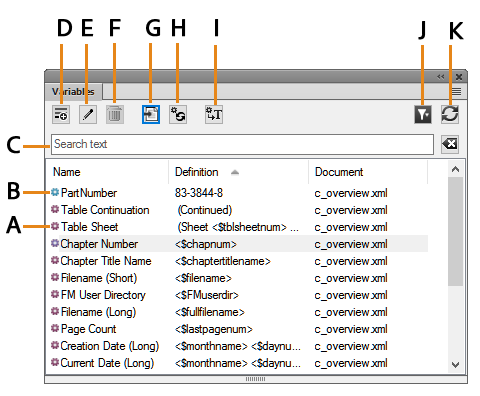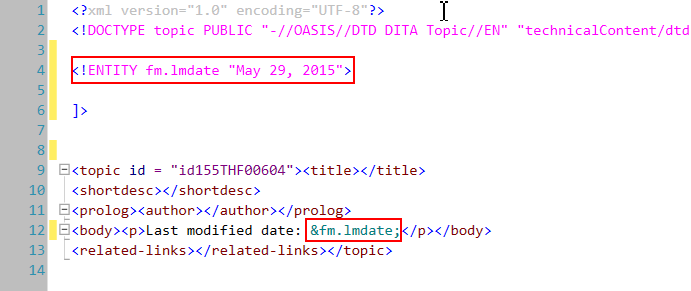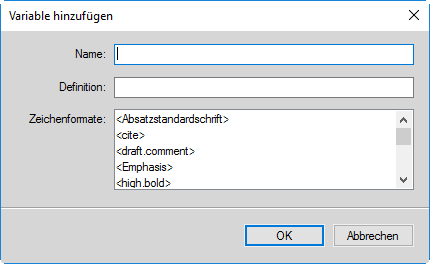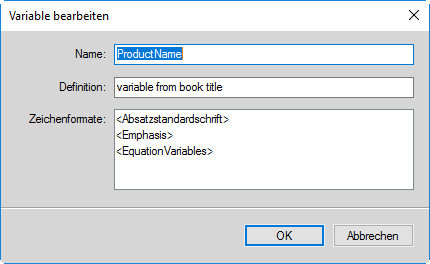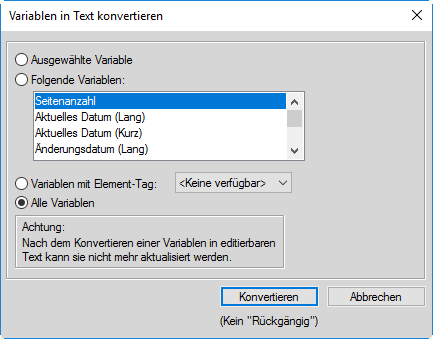Verstehen Sie, was Variablen in FrameMaker sind, verstehen Sie System- und Benutzervariablen, verwenden Sie den Pod „Variablen“ zur Verwaltung von Variablen.
Mithilfe einer Variable können Sie in FrameMaker ein Name-Wert-Paar mit Daten erstellen, die dann im ganzen Dokument wiederverwendet werden können. Beispielsweise können Sie eine Variable „author_name“ erstellen, mit der der Name des Dokumentverfassers definiert wird. Wenn der Wert der Variable geändert wird, spiegelt sich diese Änderung in der Anzahl wieder, mit der die Variable im Dokument auftritt.
- Systemvariablen
FrameMaker stellt eine Reihe von vordefinierten Systemvariablen bereit. Sie verwenden Systemvariablen zum Hinzufügen von Informationen zu einem Dokument, das für FrameMaker oder der aktuellen Computerumgebung spezifisch ist. Wenn beispielsweise die Variable „Kapitelnummer “ in einer Seite enthalten ist, dann wird die Kapitelnummer angezeigt, zu der die Seite gehört. Die Variable „Änderungsdatum“ (Lang) zeigt das Datum an, an dem das Dokument zuletzt geändert wurde.
- Benutzervariablen
Sie können Benutzervariablen erstellen, um benutzerdefinierte Werte zu definieren. Sie können beispielsweise eine Benutzervariable „author_name“ für den Namen des Dokumentverfassers erstellen. Neben dem Wert, den Sie einer Benutzervariable zuweisen, können Sie auch ein Zeichenformat zuweisen, um den Variablenwert anzuzeigen. Ausführliche Informationen finden Sie unter Erstellen von Benutzervariablen.
Öffnen des Pods „Variablen“:
Im Pod „Variablen“ werden wird eine Liste mit System- und Benutzervariablen angezeigt, die Sie zum aktuellen Dokument hinzufügen können.
Klicken Sie zum Sortieren der Liste auf eine Spaltenkopfzeile in der Liste. Die Liste wird nach der Kopfzeile sortiert, die Sie anklicken.
Ändern einer Spalte:
Zeigen Sie mit der Maus zwischen zwei Spalten, bis der Cursor ein bidirektionaler Pfeil ist.
Halten Sie die linke Maustaste gedrückt, ziehen Sie und lassen Sie die Maustaste los, wenn die Spalte die erforderliche Größe hat.
Verwenden Sie den Pod „Variablen“:
- A (rotes Symbol)
Das rote Symbol zeigt eine Systemvariable an.
- B (blaues Symbol)
Das blaue Symbol zeigt eine Benutzervariable an.
- C (Text suchen):
Suchen Sie in der Liste nach einer Variablen. Die Funktion SAYT (Search As You Type, Suche bei Eingabe) funktioniert in allen Spalten der Variablenliste.
- D (Neue Benutzervariable erstellen):
Öffnen Sie das Dialogfeld „Variable hinzufügen“, um eine Benutzervariable zu erstellen. Weitere Informationen finden Sie unter Erstellen von Benutzervariablen.
- E (Bearbeiten):
Öffnen Sie zum Bearbeiten der ausgewählten Variable das Dialogfeld „Variable bearbeiten“ (für Benutzervariablen) oder das Dialogfeld „Systemvariable bearbeiten“ (für Systemvariablen). Weitere Informationen finden Sie unter Bearbeiten von Benutzer- und Systemvariablen.
- F (Benutzervariable löschen):
Löschen Sie eine ausgewählte Benutzervariable. Weitere Informationen finden Sie unter Löschen einer Benutzervariable.
Hinweis: Sie können eine Systemvariable nicht löschen.
- G (Einfügen):
Fügt die ausgewählte Variable an der Einfügemarke im aktuellen Dokument ein. Weitere Informationen finden Sie unter Variablen einfügen.
Sie können zum Einfügen einer Variablen auch auf die Variable im Pod doppelklicken.
- H (Systemvariablen aktualisieren):
Wenn Sie die Definition einer Systemvariable bearbeiten, verwenden Sie diesen Befehl, um die Definitionen der Variablen zu aktualisieren, die im aktuellen Dokument verwendet werden. Ausführliche Informationen finden Sie unter Bearbeiten von Benutzer- und Systemvariablen.
- I (In Text konvertieren):
Konvertieren der Variable in Text: In dem Dialogfeld „Variablen in Text konvertieren“ können Sie die ausgewählte Variable, benannte Variablen oder alle Variablen in Text konvertieren. Weitere Informationen finden Sie unter Konvertieren von Variablen in Text.
- J (Auswählen):
Treffen Sie in der Liste geöffneter Dokumente eine Auswahl und zeigen Sie die in dem Dokument verfügbaren Variablen.
Wichtig: Sie können Variablen auf Dokumentebene verwenden. Dies bedeutet, dass Variablen, die in einem Dokument verfügbar sind, in dem Dokument verwendet werden können. Sie können jedoch Variablen von einem Dokument in ein anderes importieren. Ausführliche Informationen finden Sie unter
Importieren von Variablen von einem Dokument in ein anderes.
- K (Aktualisieren):
Aktualisieren Sie die Liste der verfügbaren Variablen.
Variablen verwalten
Verstehen Sie, wie Sie Variablen in FrameMaker verwalten, Benutzervariablen erstellen und aktualisieren, Variablen importieren, Variablen in Text umwandeln.
Sie können vom Pod „Variablen“ die Benutzervariablen erstellen und löschen, Benutzer- und Systemvariablen bearbeiten oder die Variablen konvertieren, die in ein Dokument zu bearbeitbaren Text eingefügt wurden.
In diesem Abschnitt werden die folgenden Themen abgedeckt:
Erstellen von Benutzervariablen
Sie erstellen Benutzervariablen und fügen sie hinzu, um benutzerdefinierte Informationen in einem Dokument anzuzeigen. Beispielsweise können Sie eine Variable „author_name“ erstellen, mit der der Name des Dokumentverfassers angegeben wird. Oder Sie können eine Variable „product_name“ erstellen, um den Namen des Produkts anzugeben.
Erstellen einer Benutzervariable:
Klicken Sie im Pod Variablen auf Neue Benutzervariable erstellen.
Das Dialogfeld Variable hinzufügen/bearbeiten wird angezeigt.
Dialogfeld „Variablen hinzufügen“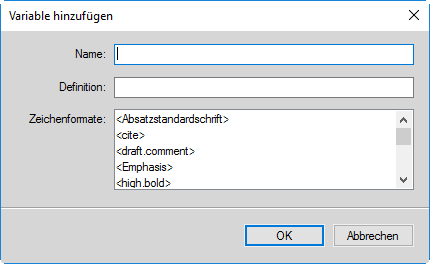
Geben Sie einen Namen für diese Variable ein: product_name.
Wichtig: Wenn Sie einen Namen eingeben, der von einer vorhandene Variable (System- oder Benutzervariable) verwendet wird, wird die Definition der vorhandenen Variable überschrieben.
Geben Sie für die Variable eine Definition ein.
Beispielsweise können Sie die Definition als „Adobe FrameMaker“ für die Variable „product_name“ eingeben. Oder Sie können eine Variable mit mehreren Absatz- oder Element-Tags erstellen. Beispiel: <$paratext[Chapter, Section, Appendix]> ruft den Text des letzten Abschnitts ab, der mit Kapitel, Abschnitt oder Anhang markiert wurde
Sie können ein Zeichenformat für die Variable angeben, indem der Variablendefinition das Zeichenformat vorausgeht.
Anwenden eines Zeichenformats auf die Definition einer Variable:
Klicken Sie auf ein Zeichenformat in der Liste.
Das Zeichenformat wird der Variablendefinition hinzugefügt.
Folgen Sie dem Zeichenformat nach dem Variablenwert. Beispiel:
<Callout>Adobe
Sie können mehrere Zeichenformate zu anderem Text in der Variablendefinition hinzufügen. Beispiel:
<Callout>Adobe <emphasis>FrameMaker
Zum Erstellen der Variable klicken Sie auf Hinzufügen.
Nachdem Sie eine Benutzervariable erstellt haben, können Sie die Variable in das Dokument einfügen. Weitere Informationen finden Sie unter Variablen einfügen.
Bearbeiten von Benutzer- und Systemvariablen
Sie können die Definition eines Systems oder einer Benutzervariable bearbeiten. Die Definition einer Benutzervariable kann Zeichenformate des Dokuments enthalten. Eine Definition der Systemvariable kann andere FrameMaker-Bausteine als Zeichenformate enthalten. Beispielsweise ist das Standardformat für die Systemvariable „Erstellungsdaten (Kurz): <$monthnum>/<$daynum>/<$shortyear>. Sie können dies zu einem beliebigen Format bearbeiten, z. B.: <$daynum>/<$monthnum>/<$shortyear>. Ebenso können Sie entweder die Definition und/oder das Zeichenformat ändern, die bzw. das für eine Benutzervariable angewendet werden.
Bearbeiten einer Variable
Wählen Sie die Variable aus dem Pod „Variablen“ und klicken Sie auf „Bearbeiten“.
Das Dialogfeld zur Bearbeitung der Variablen wird angezeigt.
Dialogfeld „Variable hinzufügen/bearbeiten“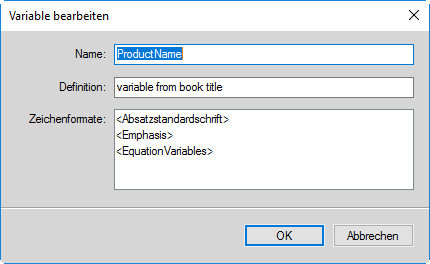
Bearbeiten der Definition einer Variable:
Benutzervariablen:
Sie können den Namen, die Definition oder das Zeichenformat einer Benutzervariable bearbeiten. Sie können beispielsweise eine Variable „product_name“ aktualisieren: „<Callout>Adobe <emphasis>Frame“ zu „<Default ¶ Font>Adobe <Emphasis>RoboHelp“.
Systemvariablen:
Sie können die Definition einer Systemvariable mit den Variablendefinitionen bearbeiten, die in der Liste „Bausteine“ verfügbar sind.
Sie können Zeichenformate zu den Systemvariablen hinzufügen, wie Sie dies auch beim Erstellen von Benutzervariablen tun.
Die Liste „Position“ im Pod zeigt die Seitennummer im aktuellen Dokument, in dem die Variable verwendet wird.
Hinweis: Sie können den Namen einer Systemvariable nicht ändern.
Klicken Sie zum Speichern der Aktualisierung der Variablen auf „Bearbeiten ".
Hinweis: Beim Bearbeiten einer Benutzervariablen wird im Dialogfeld „Variable hinzufügen/bearbeiten“ die Schaltfläche „Bearbeiten“ angezeigt. Wenn Sie den Namen der Benutzervariablen ändern und auf „Bearbeiten“ klicken, wird der Name der alten Variablen geändert. Da Sie jedoch Namen von Systemvariablen nicht ändern können, aktualisiert die Schaltfläche „Bearbeiten“ nur die Variablendefinition.
Löschen von Variablen in einem Dokument
Sie können die Benutzervariablen löschen, die nicht mehr im Dokument verwendet werden.
Sie können eine System- oder Benutzervariable auch löschen, die in einem Dokument hinzugefügt wurden.
Löschen einer Benutzervariable
Wenn Sie eine Benutzervariable löschen, wird die Variablendefinition aus dem Dokumentkatalog entfernt. Anschließend steht die Variable nicht mehr für die Verwendung im Dokument zur Verfügung.
Wählen Sie die Benutzervariable im Pod „Variablen“ aus und klicken Sie auf „Löschen“.
Hinweis: Beim Auswählen einer Systemvariable ist die Schaltfläche „Löschen“ deaktiviert.
Wenn die Variable im aktuellen Dokument verwendet wird, wird eine Meldung angezeigt, dass alle Instanzen im Dokument in bearbeitbaren Text konvertiert werden. Klicken Sie auf OK, um die Variable zu löschen und alle Instanzen in Text zu konvertieren.
Löschen eines Variablenvorkommens
Sie können festlegen, dass bestimmte Vorkommen einer Variablen in einem Dokument gelöscht werden. Dadurch werden die Definition der Variablen im Dokumentkatalog und andere Vorkommen der Variablen im Dokument beibehalten.
Öffnen Sie das DialogfeldSuchen/Ändern.
Wählen Sie in der Liste Suchen die Variable des Namens aus, und geben Sie den vollständigen oder teilweisen Namen der Variable ein, die Sie aus Ihrem Dokument entfernen wollen.
Klicken Sie auf Suchen, um die Variable im Dokument zu finden.
Drücken Sie zum Entfernen des ausgewählten Vorkommens die Taste Entf oder klicken Sie unter der Liste der Vorkommen auf Löschen.
In diesem Fall wird das Vorkommen der Variable und der zugehörige Text aus dem Dokument entfernt.
Konvertieren von Variablen in Text
Sie können die Variablen in einem Dokument zu Text konvertieren. Dadurch wird die Referenz der Variable aus dem Dokument entfernt und der konvertierte Text wird bearbeitbar.
Klicken Sie im Pod Variablen auf In Text konvertieren.
Das Dialogfeld „Variablen in Text konvertieren“ wird angezeigt.
Dialogfeld „Variablen in Text konvertieren“
Sie können festlegen, was konvertiert werden soll:
- Ausgewählte Variable:
Alle Vorkommen der im Pod „Variablen“ ausgewählten Variablen.
- Variablenname:
Alle Vorkommen der ausgewählten Variable in der Variablenliste.
- Variablen mit Element-Tag:
Alle Vorkommen eines Element-Tags, das einer Variablen zugewiesen ist.
- Alle Variablen
Alle Vorkommen aller Variablen im Dokument.
Klicken Sie auf Konvertieren.
Importieren von Variablen von einem Dokument in ein anderes
Die Variablen in einem Dokument können in einem Dokument verwendet werden, wenn sie erstellt (Benutzervariablen) oder bearbeitet (Benutzer- oder Systemvariablen) wurden.
Sie können diese Änderungen in anderen Dokumenten zur Verfügung stellen, indem Sie die Variablendefinitionen importieren.
Importieren von Variablen aus einem Dokument in ein anderes
Öffnen Sie das Dokument, das die Variablendefinitionen enthält, die Sie in einem oder mehreren Dokumenten zur Verfügung stellen müssen.
Öffnen Sie das Dokument, in das Sie die Variablendefinitionen aus dem Quelldokument importieren möchten.
Wenn Sie in einem FrameMaker-Buch arbeiten, können Sie alle Dokumente in dem Buch, in die Sie die Definitionen importieren möchten, auf einmal auswählen.
Wählen im Menü „Datei“ die Optionen „Importieren > Formate“.
Klicken Sie im Dialogfeld „Formate importieren“ auf „Auswahl aufheben“, aktivieren Sie „Variablendefinition“ und klicken Sie auf „Importieren“.
Wichtig: Wenn die Zieldokumente Benutzervariablen mit denselben Namen wie das Quelldokument enthalten, werden die Definitionen der Benutzervariablen überschrieben. Wenn die Definitionen der Systemvariablen im Quelldokument aktualisiert werden, werden die Definitionen der entsprechenden Variablen in den Zieldokumenten überschrieben.